pytest+allure环境搭建+自动化实践过程
目录
- 一、pytest下载安装
- 1.1、安装pytest
- 1.2、检测是否安装成功
- 二、allure下载安装
- 2.1 allure下载
- 2.2 下载好zip包后解压到本地目录
- 2.3 配置环境变量后
- 三、安装allure-pytest
- 3.1 安装命令
- 四、自动化实践(示例)
- 4.1 接口测试用例准备
- 4.2 自动化测试代码(示例)
- 4.3 测试报告生成及查看
- 4.4 其他说明
- 总结
一、pytest下载安装
1.1、安装pytest
执行命令:pip install -U pytest
注:安装过程中若报错:error: subprocess-exited-with-error,可以执行一下:pip install --upgrade setuptools,然后再www.devze.com执行一遍pip install -U py编程客栈test
1.2、检测是否安装成功http://www.devze.com
执行: pip show pytest 显示如下信息即成功:
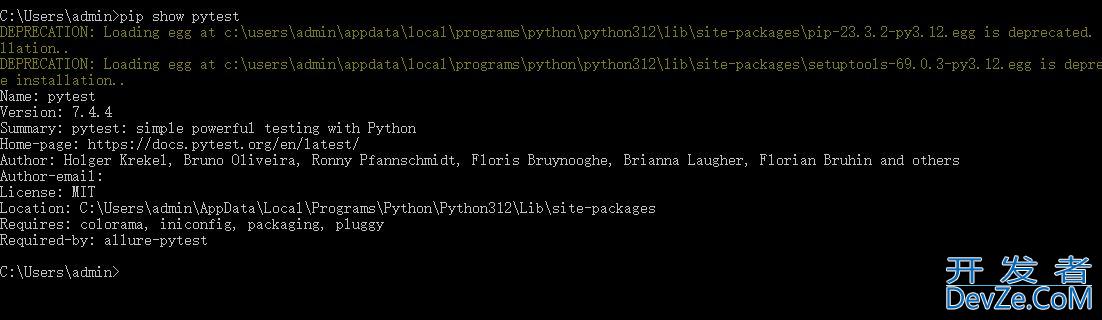
二、allure下载安装
2.1 allure下载
可以参考如下地址:
Central Repository: io/qameta/allure/allure-commandline
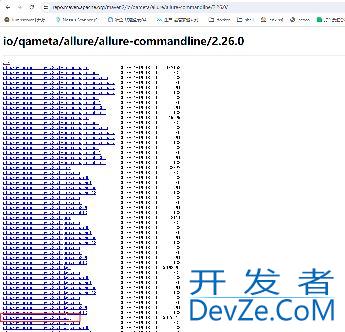
2.2 下载好zip包后解压到本地目录
然后配置环境变量:
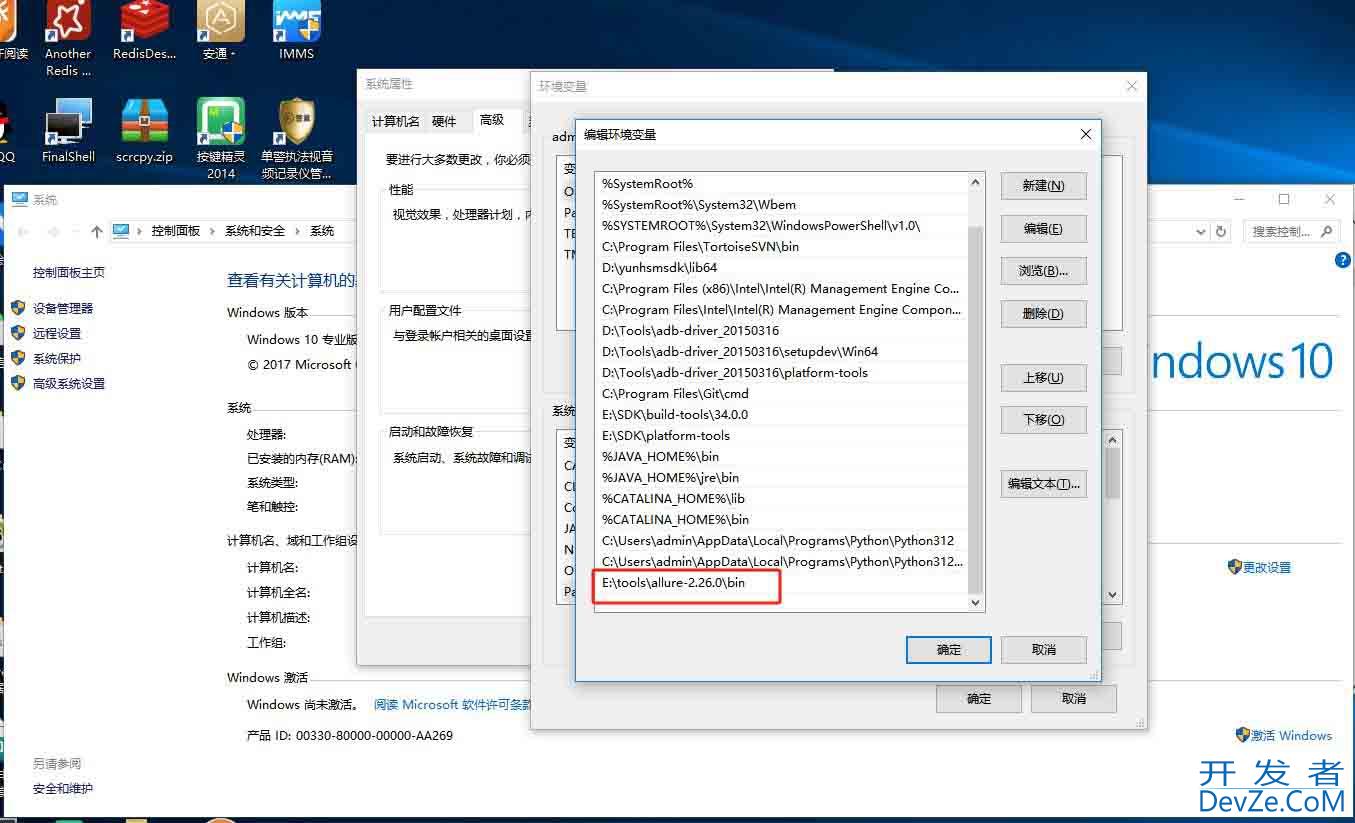
2.3 配置bUigSgl环境变量后
输allure --version查看是否配置成功:

三、安装allure-pytest
3.1 安装命令
如下:
pip install allure-pytest
如下图:
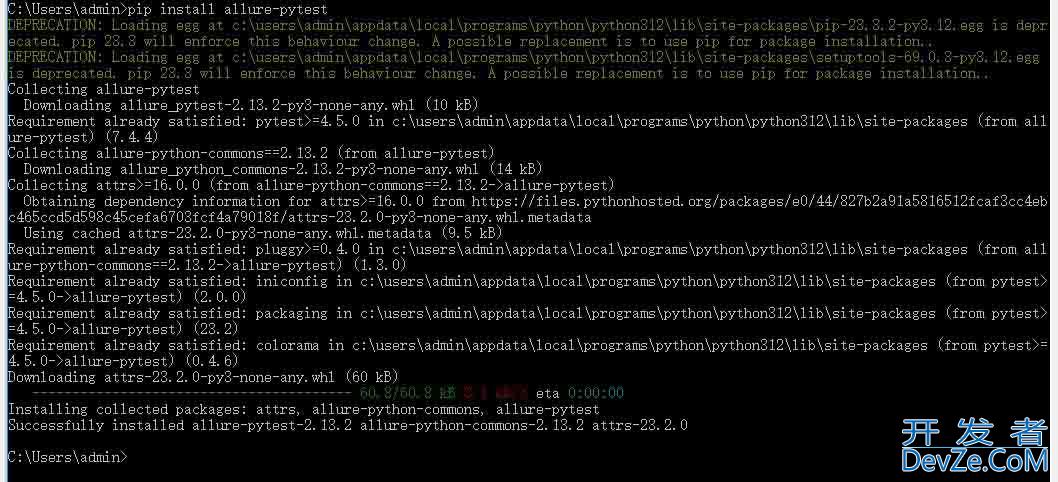
四、自动化实践(示例)
4.1 接口测试用例准备
示例如下:

4.2 自动化测试代码(示例)
- 4.2.1 读取接口测试用例
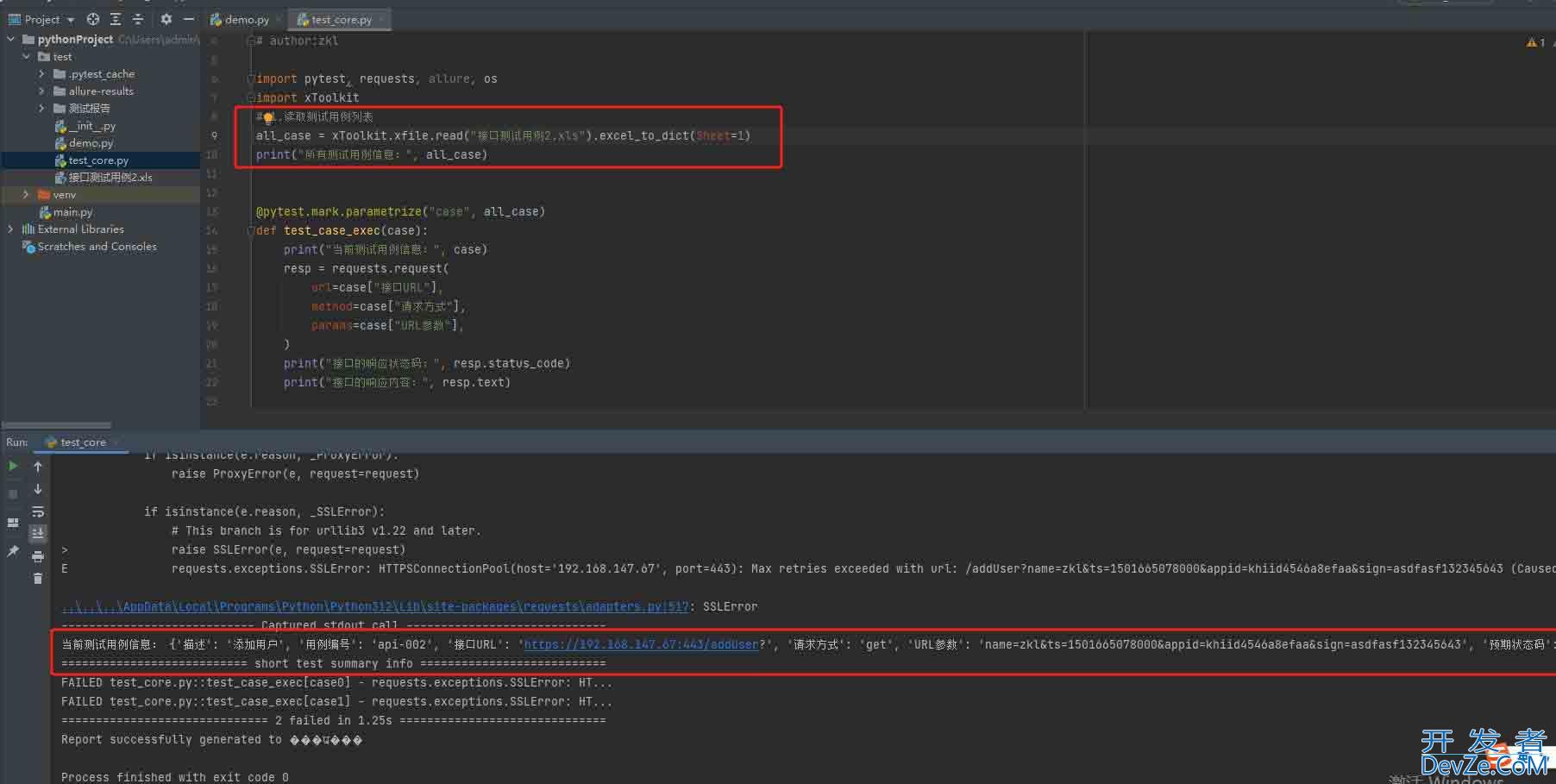
注:python 3.x不支持读取xlsx文件,需要将xlsx文件另存为xls文件,才可以读取到
- 4.2.2 多条测试用例,自动化执行,基于DDT机制
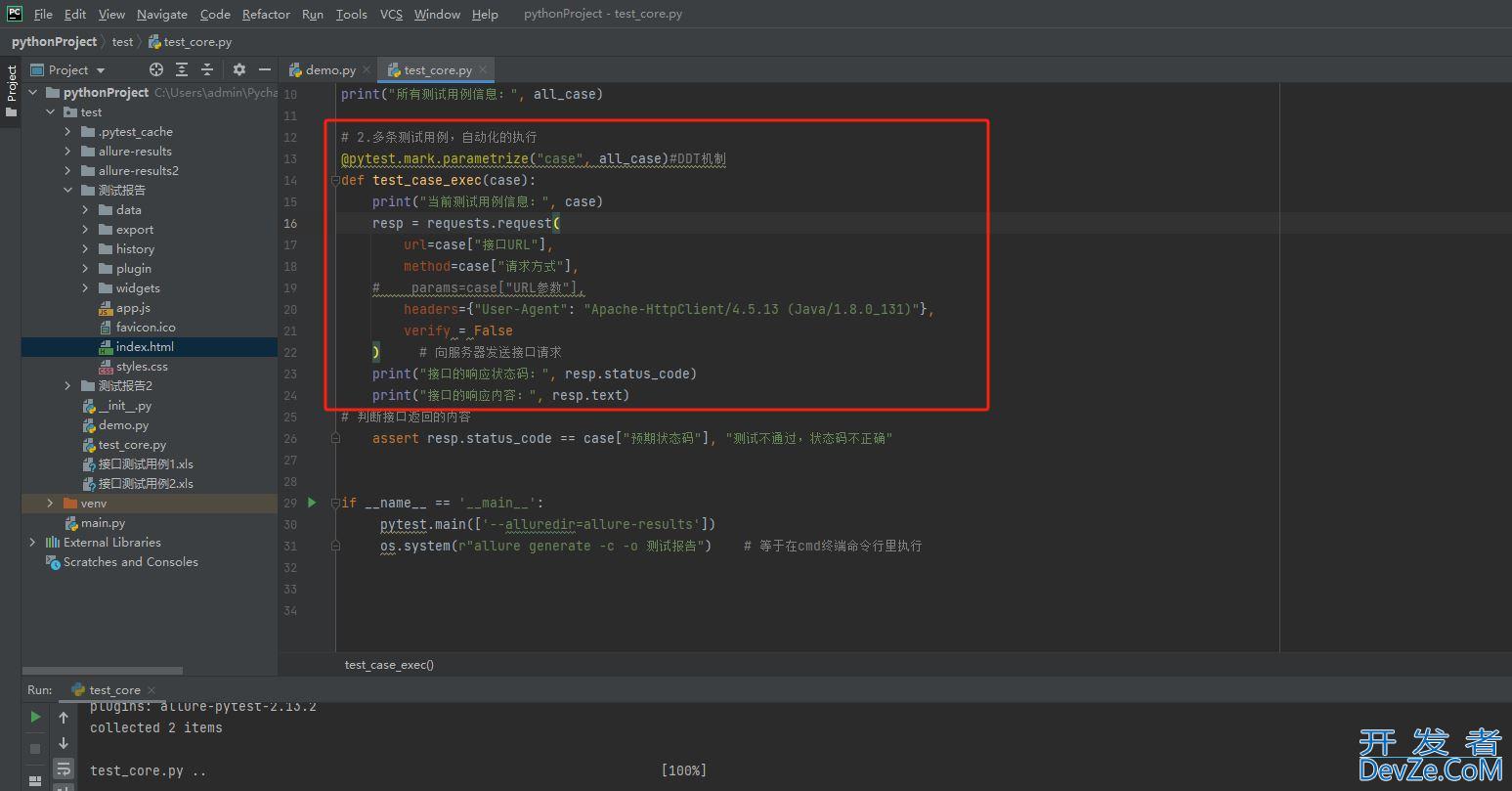
注:还可以进行断言及字段提取等复杂操作
4.3 测试报告生成及查看
- 4.3.1 使用allure生成测试报告
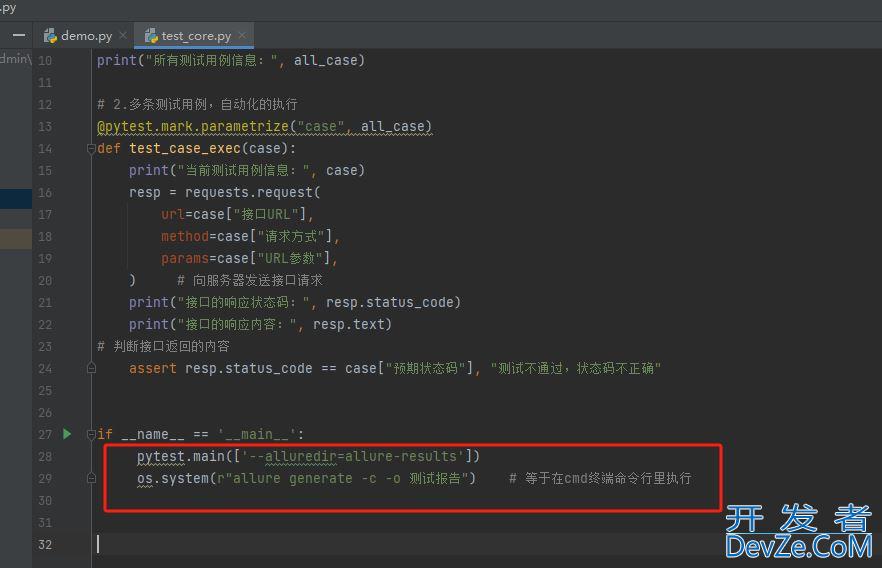
- 4.3.2 执行完成后,会生成到设置的目录下
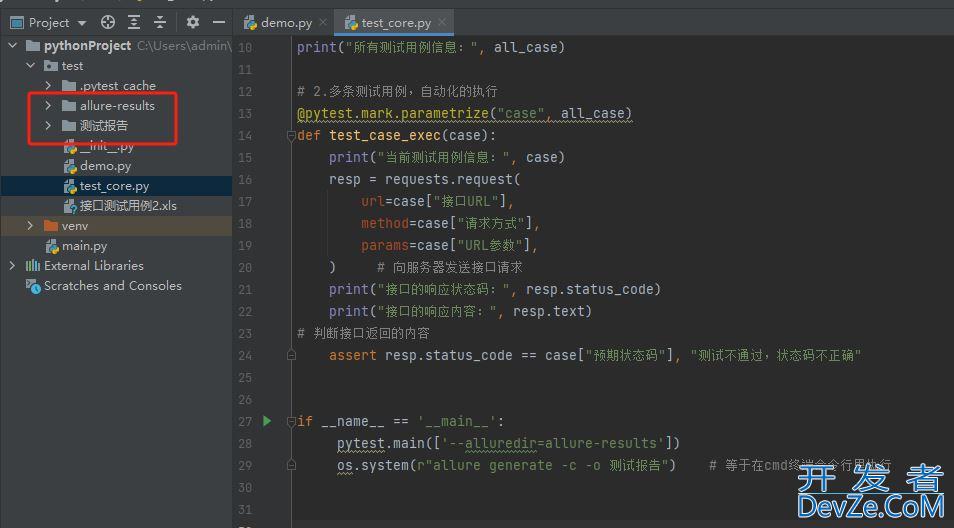
- 4.3.3 在pycharm中,展开测试报告目录,找到并打开index.html查看报告
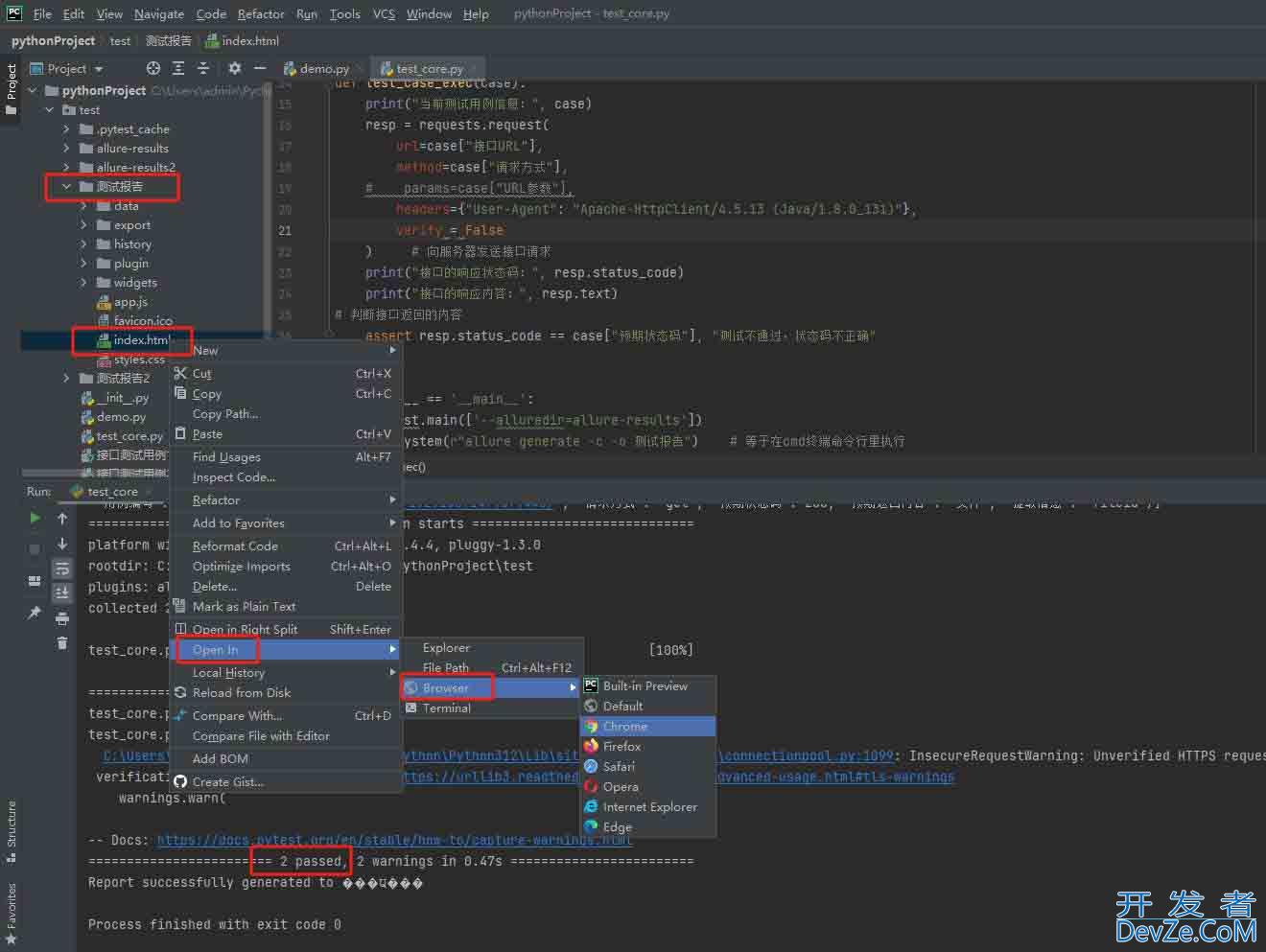
使用浏览器打开后,如下图:
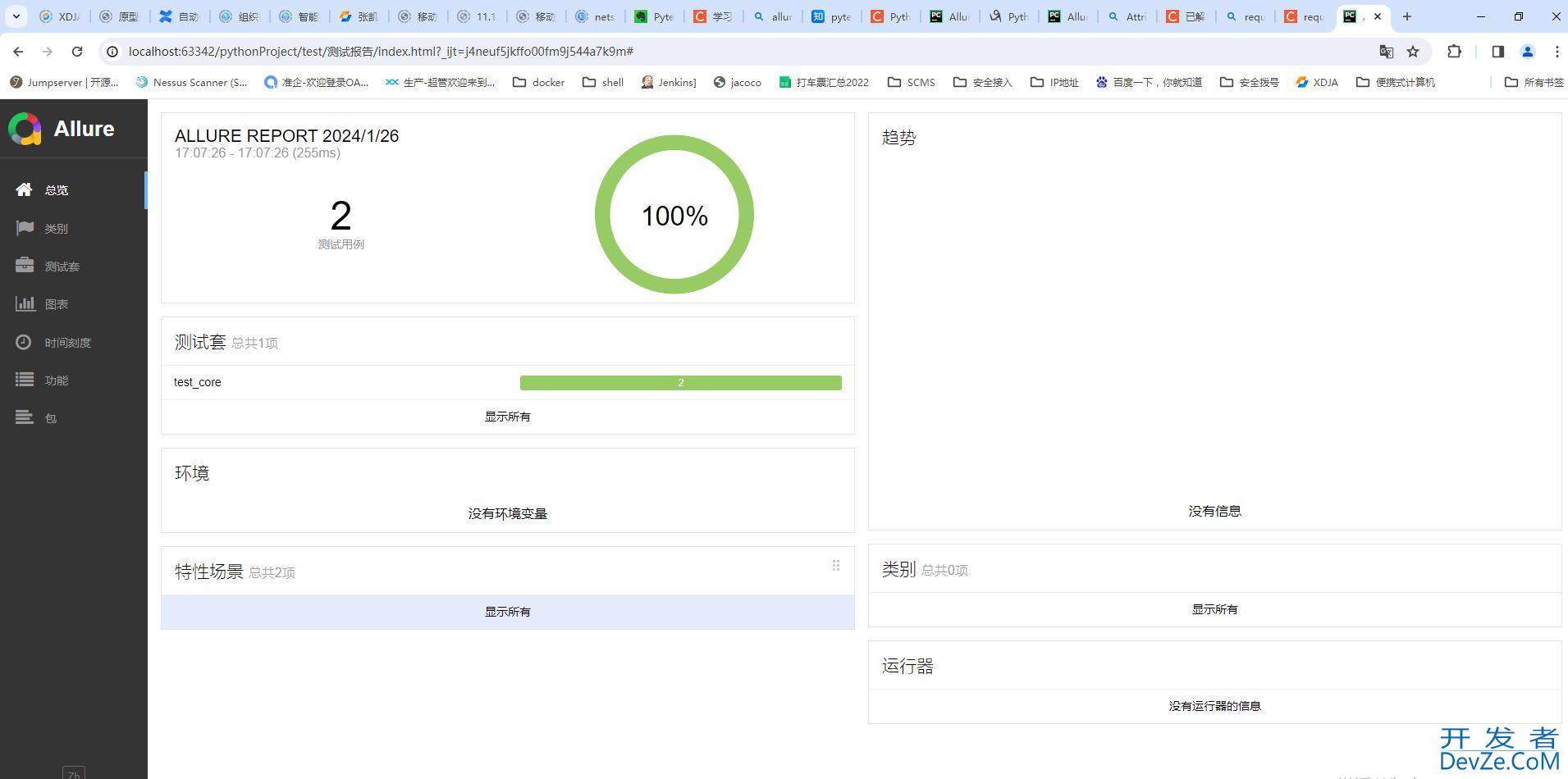
注:index.html测试报告如果在本地目录直接打开,会一直显javascript示loading,从pycharm中打开可以显示正常
4.4 其他说明
Python系统模块增强库(xToolkit库)
注:上述代码中读取Excel中的接口用例时,使用的此库
安装命令:
pip install xToolkit -i Simple Index
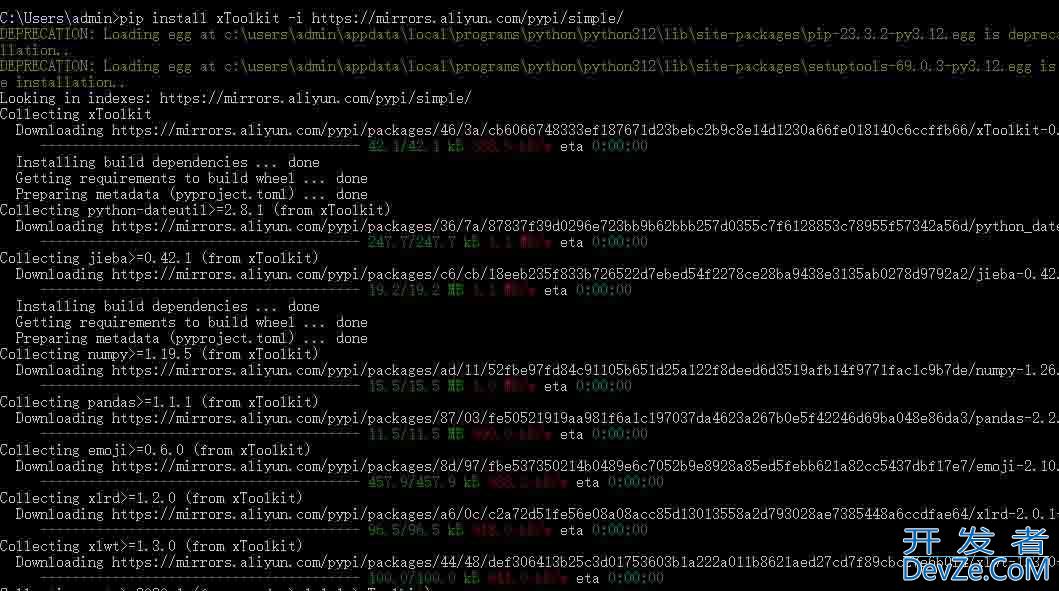
总结
以上为个人经验,希望能给大家一个参考,也希望大家多多支持编程客栈(www.devze.com)。






 加载中,请稍侯......
加载中,请稍侯......
精彩评论